노트북을 사용하면서 많은 자료를 저장하다보면 속도가 느려지기 마련입니다. 노트북 속도를 빠르게 하기 위해서는 주기적으로 관리해줘야 하는 2가지 방법이 있는데요. 이 글을 읽으시고 노트북 속도를 빠르게 하는데 도움되시기를 바라겠습니다.
글의 순서
- 하드디스크 공간 확보
- 시작프로그램 정리
하드디스크 공간 확보
노트북 속도를 빠르게 하는 첫번째 방법은 바로 하드디스크의 여유공간을 충분히 확보하는 것입니다.
로컬디스크의 저장공간을 주기적으로 관리하여 사용하지 않는 파일은 삭제를 해주는 것입니다.
우선 로컬디스크에서 마우스 우클릭 후 [속성]을 선택합니다.

첫번째에 있는 [일반] 탭에서 '디스크 정리'를 실행시켜 줍니다. 사용하지 않는 파일을 선택한 다음 확인 버튼을 누르게 되면 선택한 파일을 완전 삭제하여 디스크 용량을 확보하게 됩니다.

시작프로그램 정리
노트북 속도 빠르게 하는 두번째는 바로 시작프로그램을 정리하는 것입니다.
여기서는 파일을 삭제하는 것이 아니라 자주 사용하지 않거나 없어도 되는 프로그램의 상태를 '사용안함' 으로 변경해주는 것입니다.
pc 하단의 상태표시줄에서 마우스 우클릭을 한 후 [작업관리자]를 선택합니다.
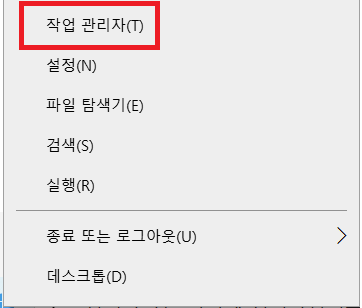
작업관리자 실행창에서 [시작프로그램] 탭으로 들어가면 여러가지 프로그램이 나옵니다. 해당 프로그램 중에서 본인이 많이 사용하지 않는 프로그램을 선택하셔서 상태를 '사용안함'으로 변경해주시면 됩니다.
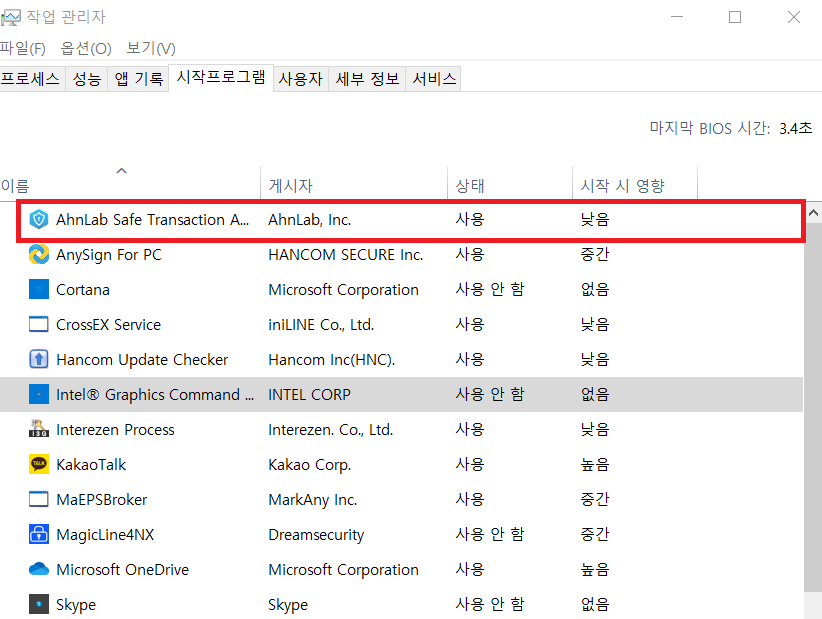
참고로 인터넷뱅킹이 활성화된 요즘에는 사진의 첫번째 프로그램인 'AhnLab Safe Transaction'이 많이 설치되어 있을텐데 인터넷뱅킹을 사용하지 않을 때에는 '사용안함'으로 상태를 변경해주면 노트북 속도 향상에 도움이 되니 참고바랍니다.
'생활상식' 카테고리의 다른 글
| 차량번호 조회방법 2가지 확인 (0) | 2022.08.22 |
|---|---|
| 구글코리아 고객센터 전화번호 확인방법(ft. 고객센터 사이트 이용방법) (0) | 2022.08.21 |
| 파워포인트 무료 다운로드 방법(최신버전) (0) | 2022.08.18 |
| 운전면허 적성검사 기간, 대상 및 온라인 신청방법 확인 (0) | 2022.08.17 |
| 차단한 전화번호에서 온 문자 확인방법(ft. 차단 문자 확인) (0) | 2022.08.16 |




댓글